情報番号:004428 【更新日:2007.01.23】
ひらがなを漢字やカタカナに変換するとき、変換する区切りを変える方法
対応機器・対象OSとカテゴリ
| 対応機種 |
|
| 対象OS |
Windows(R)7,Windows Vista(R), |
| カテゴリ |
文字入力、文字入力の便利な使いかた |
回答・対処方法
はじめに
ひらがなを漢字やカタカナに変換するとき、変換する区切りが意図していたものと異なる場合があります。
- 例:「ひらきます。」と入力し、「ひら来ます。」と変換された場合
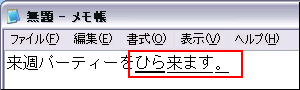 (図1)
(図1)
このような場合、[Enter]キーで確定する前に、変換する区切りを指定して変換し直すことができます。以下の手順をご参照ください。
※使用している日本語入力システム「Microsoft IME」のバージョンによって若干画面が異なりますが、同様の操作を行なうことができます。
操作手順
ここでは例として、「ひらきます。」と入力し、「ひら来ます。」と変換された場合に、変換し直す手順で説明します。
【注意】
※[Enter]キーで確定する前に本手順を行なってください。
- [Shift]キーを押しながら、[←]キーまたは[→]キーで範囲を指定します。
このとき指定した範囲は反転表示されます。
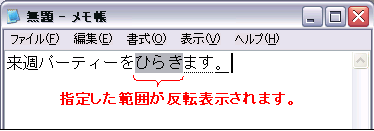 (図2)
(図2)
- [Space(スペース)]キーを押すと、手順1で変更した変換の区切りで変換されます。
太い下線の部分が変換されます。
 (図3)
(図3)
- 次の区切りの再変換が必要な場合は、[→]キーで太い下線を移動し、[Space(スペース)]キーを押して変換します。
 (図4)
(図4)
- 下線部分がすべて変換できましたら、[Enter]キーを押して確定してください。
※確定されると下線が消えます。
 (図5)
(図5)
関連情報
以上
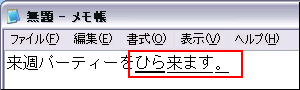 (図1)
(図1)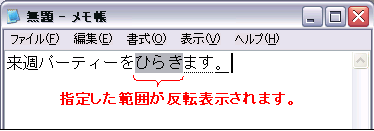 (図2)
(図2) (図3)
(図3) (図4)
(図4) (図5)
(図5)